
Pokud chcete rychlý přístup k oblíbeným webům nebo k webům, které často používáte, uložte tyto weby na domovskou obrazovku iPadu a používejte je, jako byste používali aplikaci. To také znamená, že si můžete na iPadu vytvořit složku plnou webů. Můžete také přetáhnout ikonu aplikace na webu do doku v dolní části domovské obrazovky. Tyto pokyny platí pro zařízení se systémem iOS 8 nebo novějším.
Připněte si web na domovskou obrazovku
Když spustíte web z domovské obrazovky, otevře se prohlížeč Safari s odkazem na web. Po skončení relace tedy buď ukončete Safari, nebo pokračujte v procházení webu. Aby byly vaše nejpoužívanější stránky vždy po ruce:
-
Otevřete prohlížeč Safari a přejděte na web, který chcete uložit, na domovskou obrazovku.
-
Klepněte na ikonu Sdílet.
-
Klepněte na Přidat na domácí obrazovku.
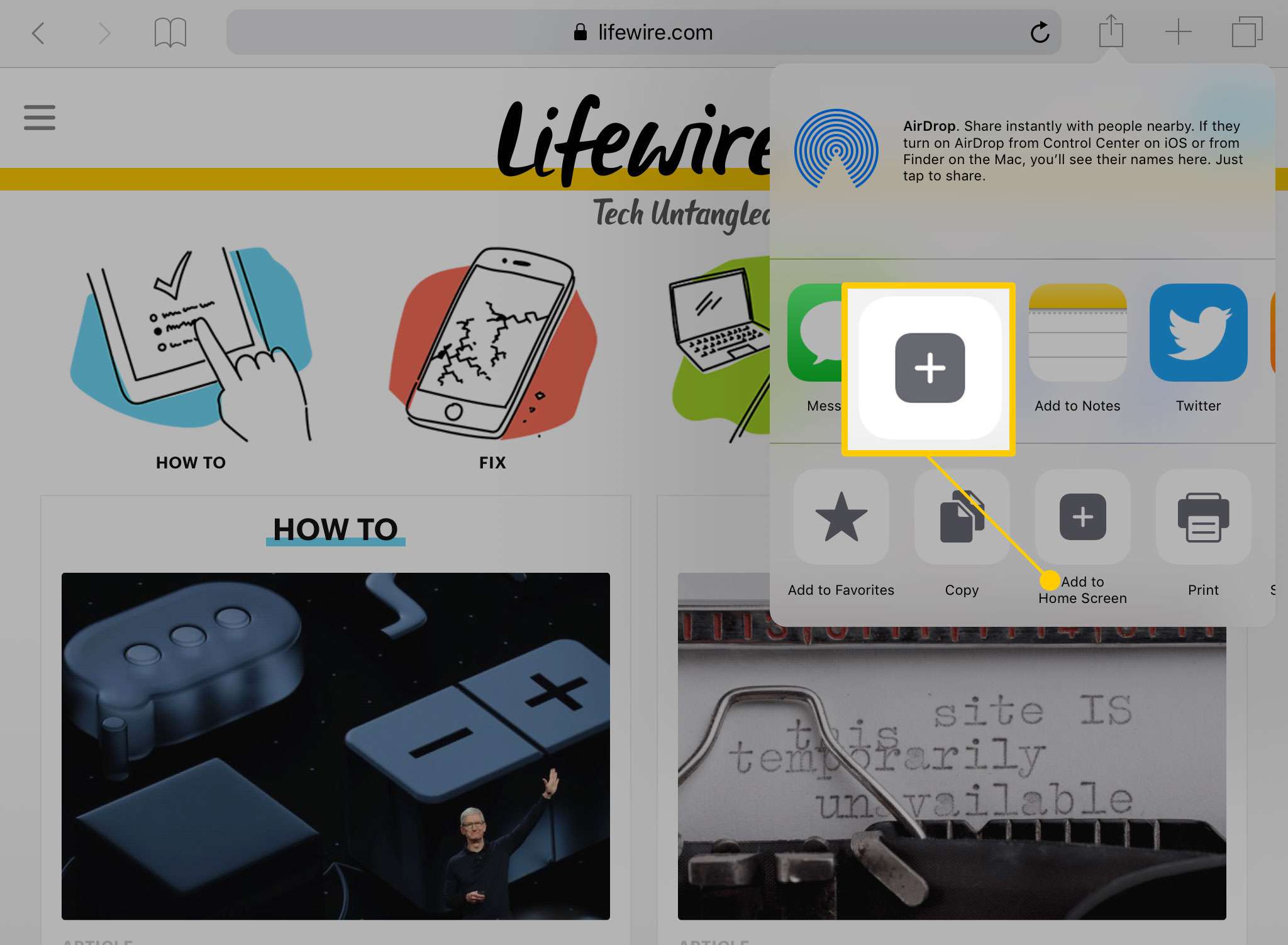
-
Zobrazí se okno s názvem webu, URL a ikonou. Chcete-li odkazu dát nový název, klepněte na název webu.
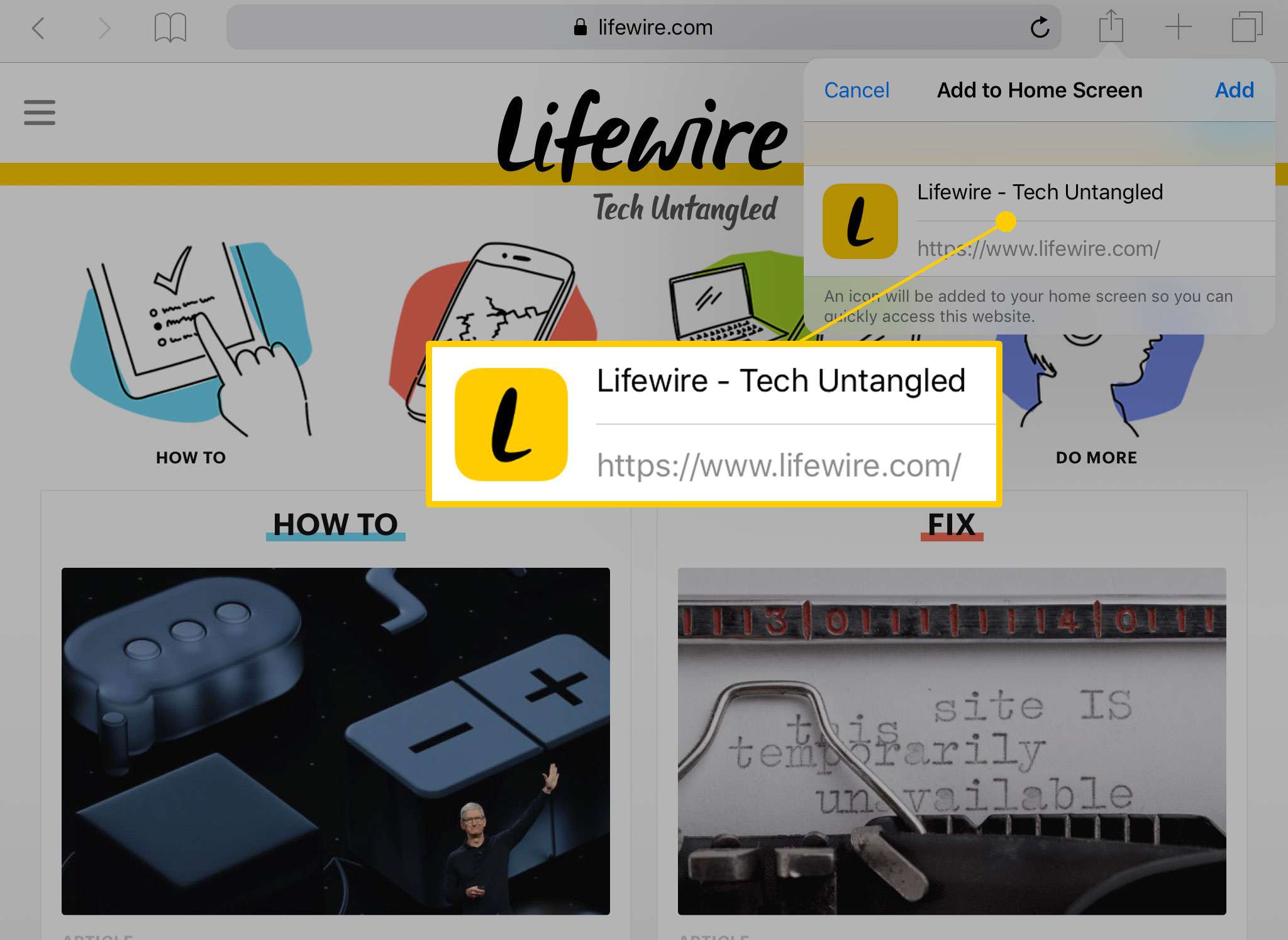
-
Klepněte na Přidat k dokončení úkolu.
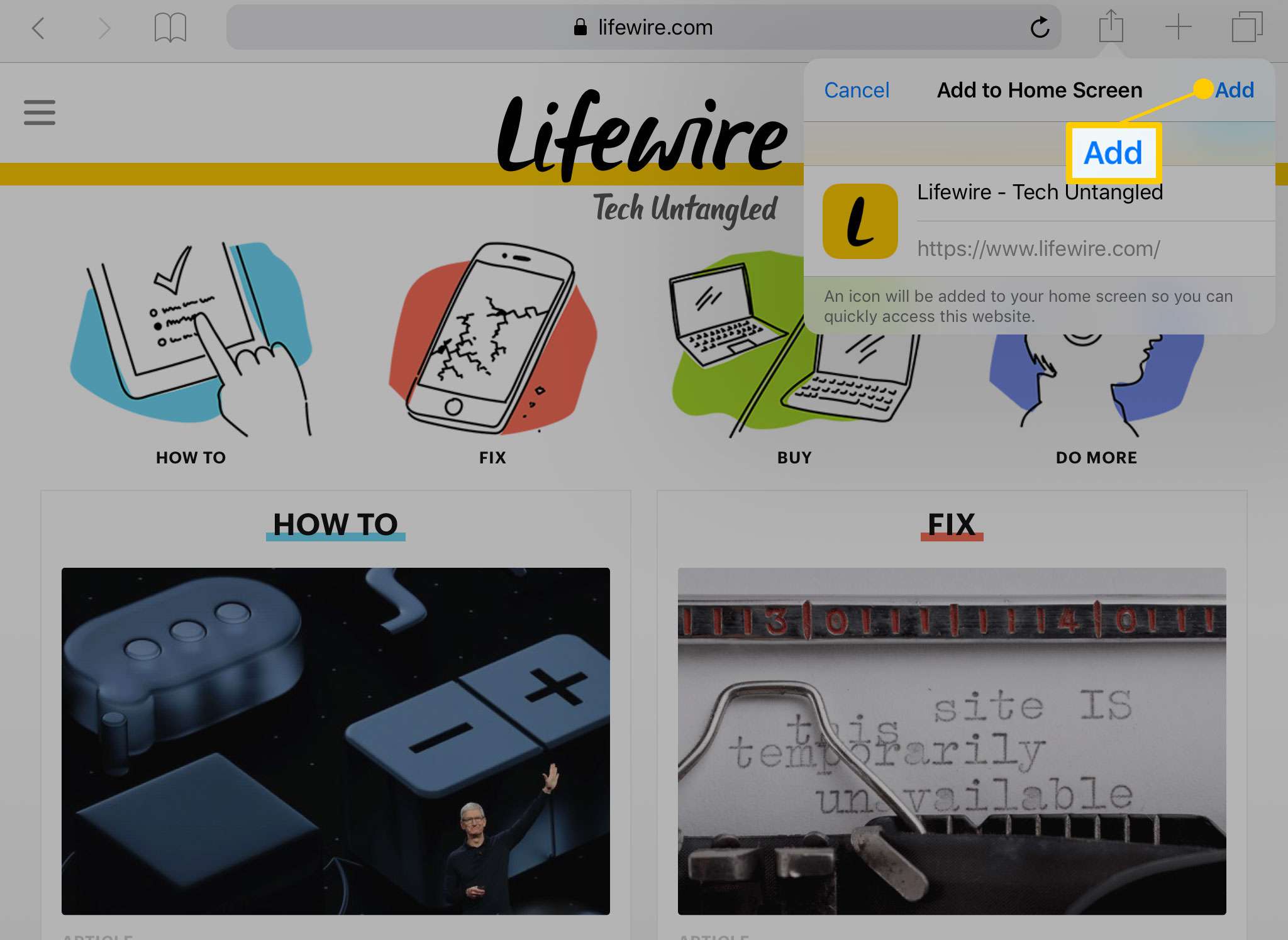
-
Safari se zavře a na domovské obrazovce se zobrazí ikona webu.
Co jiného můžete dělat s tlačítkem Sdílet?
Nabídka Safari Share obsahuje možnosti pro ukládání, sdílení a čtení webových stránek. Na této obrazovce můžete provést několik věcí:
- Zpráva: Tuto možnost použijte k odeslání odkazu příteli v textové zprávě.
- Pošta: Tuto možnost použijte k odeslání odkazu e-mailem příteli. Tato možnost otevře obrazovku pro psaní e-mailu, kde můžete napsat zprávu, která bude doprovázet odkaz.
- AirDrop: Použijte AirDrop k rychlému sdílení souborů s iPhony a iPady v okolí, pokud mají tato zařízení také aktivovaný AirDrop. Tato zařízení musí být ve vašem seznamu kontaktů, i když můžete nastavit AirDrop, aby detekoval jakékoli zařízení v okolí. Klepněte na jeho obrázek kontaktu v oblasti AirDrop (pokud nemá obrázek, zobrazuje jeho iniciály) a sdílejte web, fotografii nebo cokoli jiného.
- Přidat do poznámek: Pokud si nechcete přidat web do záložek, ale chcete si odkaz uložit pro pozdější použití, klepněte na tuto možnost. K tomu je také dobrá volba Přidat do seznamu pro čtení, ale přidáním poznámky se k odkazu dostanete z jakéhokoli zařízení pomocí iCloudu.
- Facebook: Pokud je váš iPad připojen k Facebooku, můžete rychle přidat odkaz na článek ve svém zdroji. Můžete jej také sdílet na Twitteru.
- Přidat do iBooků jako PDF: Pomocí této možnosti můžete převést libovolnou webovou stránku na PDF. Tuto možnost použijte pro dlouhé články. Zkopíruje vše na webové stránce, včetně fotografií, obrázků a diagramů.
- Tisk: Pokud máte tiskárnu AirPrint, můžete rychle vytisknout webovou stránku.
- Vyžádejte si web pro stolní počítače: Pokud webová stránka zobrazuje stránku optimalizovanou pro mobilní zařízení a ne zcela funkční, použijte tuto funkci k vyžádání verze pro stolní počítače.